| 일 | 월 | 화 | 수 | 목 | 금 | 토 |
|---|---|---|---|---|---|---|
| 1 | ||||||
| 2 | 3 | 4 | 5 | 6 | 7 | 8 |
| 9 | 10 | 11 | 12 | 13 | 14 | 15 |
| 16 | 17 | 18 | 19 | 20 | 21 | 22 |
| 23 | 24 | 25 | 26 | 27 | 28 | 29 |
| 30 |
- ArrayList
- 인텔리제이
- map
- HashMap
- list
- javascript
- date
- CMD
- replace
- IntelliJ
- Eclipse
- table
- Visual Studio Code
- vscode
- input
- js
- CSS
- Java
- 배열
- 문자열
- json
- 자바스크립트
- Array
- html
- 이클립스
- 정규식
- 자바
- Button
- 이탈리아
- string
- Today
- Total
어제 오늘 내일
Windows CMD 창에서 현재날짜/현재시간 출력, 수정하기 본문
CMD 창에서 시스템의 현재 날짜, 현재 시간을 출력, 수정하는 방법을 정리하였습니다.
1. 현재 날짜 출력 / 수정하기 - date
CMD에서 현재 날짜를 출력, 수정하기 위해서는 'date' 명령어를 사용합니다.
사용방법
date [/t | <month-day-year>]
- date
- 현재 날짜를 출력하고, 변경 날짜를 입력받는 프롬프르틀 보여줍니다.
- date /t
- 현재 날짜를 출력합니다.
- date 2022-01-01
- 22년 1월 1일로 시스템의 현재 날짜를 변경합니다.
예제
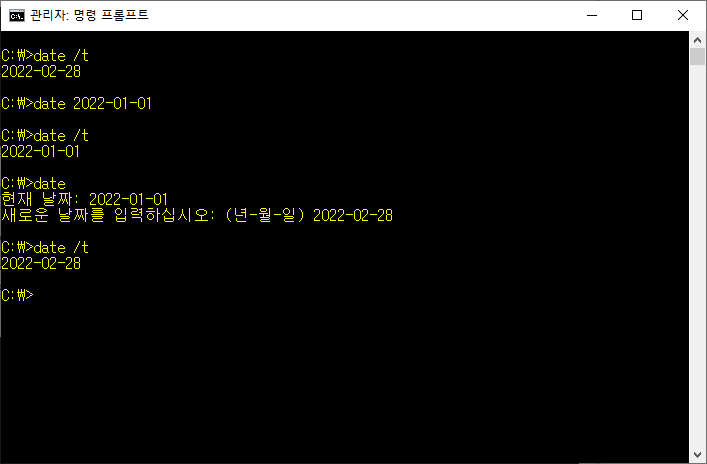
date /t
현재 시스템의 날짜를 보여줍니다.
date 2022-01-01
시스템의 날짜를 2022년 1월 1일로 변경합니다.
이때, CMD 창은 관리자 권한으로 실행되어야 합니다.
date
먼저, 시스템상의 현재 날짜를 보여줍니다.
그리고, 시스템의 날짜를 변경하기 위한 프롬프트를 사용자에게 보여줍니다.
사용자가 원하는 날짜를 입력하면, 시스템의 현재 날짜가 변경됩니다.
역시, CMD 창은 관리자 권한으로 실행되어야 합니다.
2. 현재 시간 출력 / 수정하기 - time
CMD에서 현재 시간을 출력/수정하기 위해서는 'time' 명령어를 사용합니다.
사용방법
time [/t | [<HH>[:<MM>[:<SS>]] [am|pm]]]
- time /t
- 현재 시스템 시간을 보여줍니다.
- time 21:00:00.0
- 현재 시스템 시간을 입력받은 시간으로 변경합니다.
- time
- 현재 시스템 시간을 보여주고, 변경 시간을 입력받을 프롬프트를 사용자에게 보여줍니다.
예제
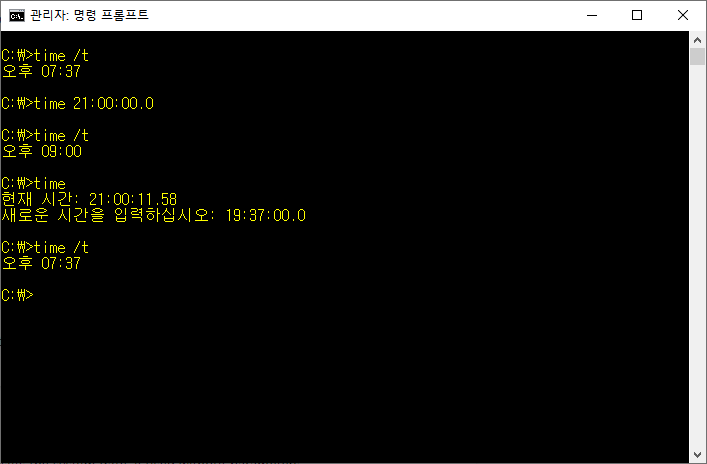
time /t
현재 시스템의 시간을 보여줍니다.
time 21:00:00.0
현재 시스템의 시간을 오후 9시로 변경합니다.
이때, cmd창(명령 프롬프트)는 관리자 권한으로 실행되어야 합니다.
time
현재 시스템의 시간을 보여주고,
사용자가 현재 시스템 시간을 변경할 수 있도록,
입력 프롬프트를 사용자에게 제공합니다.
사용자가 변경 시간을 입력하면, 현재 시간이 변경됩니다.
역시 cmd창(명령 프롬프트)는 관리자 권한으로 실행되어야 합니다.
※ CMD 창을 관리자 권한으로 실행하는 방법은 다음의 링크를 참조하세요.
CMD 관리자 모드로 실행하기
윈도우에서 작업을 하다보면 CMD를 관리자 모드로 실행해야 하는 경우가 생긴다. CMD 관리자 모드 실행하기 CMD를 관리자 모드로 실행하는 방법을 알아보도록 하겠다. 1. Windows 검색 란에 'CMD'라고
hianna.tistory.com
CMD에서 현재 시간과 현재 날짜를 출력하고,
변경하는 방법을 알아보았습니다.
'생활의 발견 > IT정보' 카테고리의 다른 글
| CMD 창에서 파일, 디렉토리 이동시키기 (move) (0) | 2022.03.01 |
|---|---|
| CMD 창에서 파일, 디렉토리 복사하기 (copy, xcopy) (0) | 2022.03.01 |
| CMD 화면 내용 지우기 (0) | 2022.02.28 |
| CMD 창 글씨 크기, 글씨체 변경하기 (Windows 10) (0) | 2022.02.28 |
| [windows 10] 윈도우 버전 정보 확인하는 방법 (0) | 2022.02.28 |



